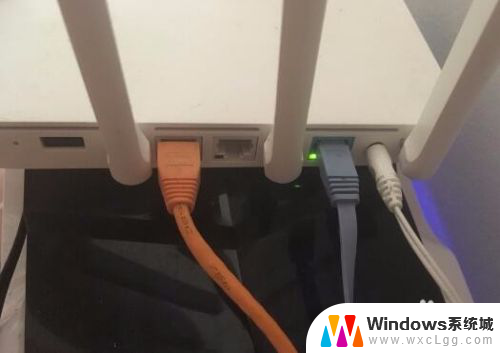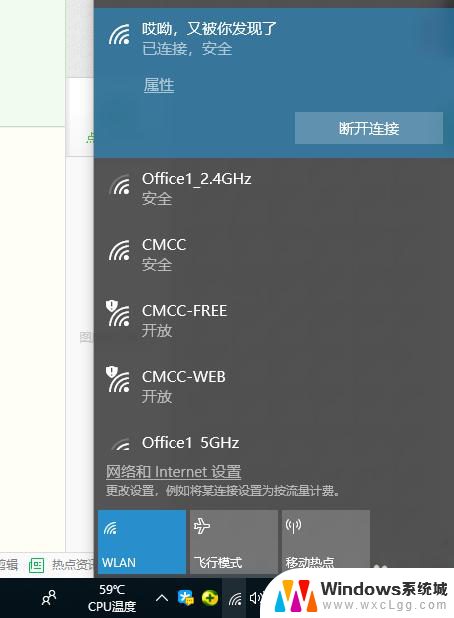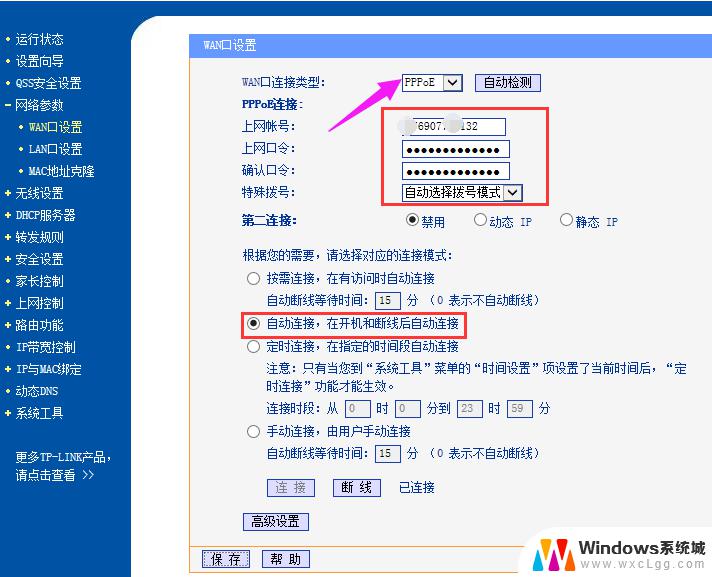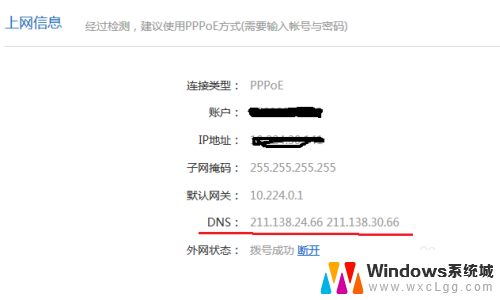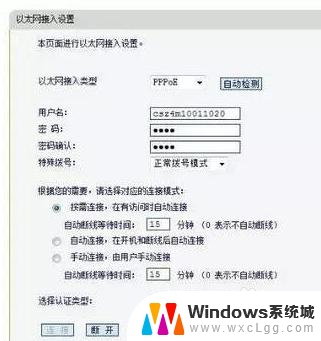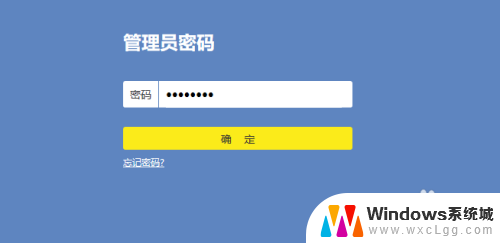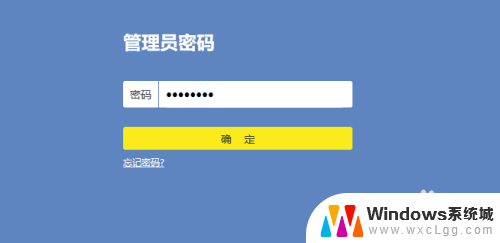登陆了路由器怎么设置 路由器设置界面如何进入
登陆了路由器怎么设置,路由器是现代家庭网络中必不可少的设备,它可以实现多设备同时连接互联网的功能,许多人在初次使用路由器时会遇到一个共同的问题,那就是如何设置路由器以及如何进入路由器的设置界面。对于这个问题,我们可以通过登陆路由器来进行设置。登陆路由器的具体步骤是什么呢?如何进入路由器的设置界面呢?接下来让我们一起来探索一下吧。
操作方法:
1.在进入路由器设置页面之前,我们必须保证我们的电脑与路由器是相连接的。不管是无限连接也好,还是有限连接也好,总之我们的电脑是正在通过路由器上网的,在路由器提供的网络中,这点很重要。
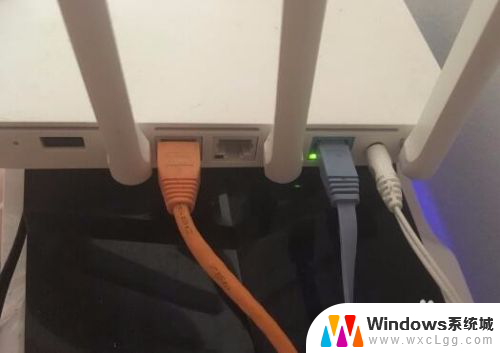
2.接下来我们就可以考虑进入路由器了,打开你的浏览器,在浏览器中输入你的路由器ip地址,这样我们就进入了路由器设置界面了。
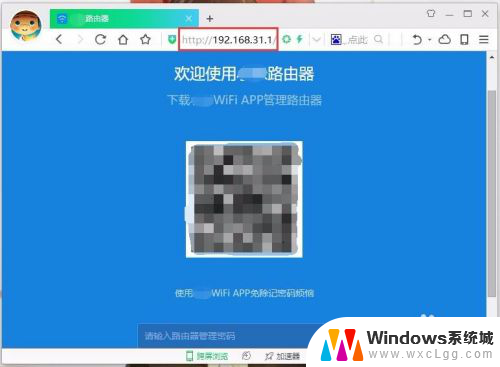
3.等等,大家是不是发现了一个问题。我怎么知道自己的路由器的地址是什么,想知道路由器地址是什么,所以我刚开始才会说路由器是不是在你们旁边,你们看下路由器的背面,一般厂家都会把路由器的地址写在背面的,通过这个地址在浏览器中输入地址就可以了。

4.当然了如果这个路由器不在你们旁边,你们也不知道路由器的地址的话,那么就只一靠猜,二靠查。猜的话就输入192.168.1.1或者192.168.0.1,不行的话就靠查。在电脑开始菜单中打开运行。
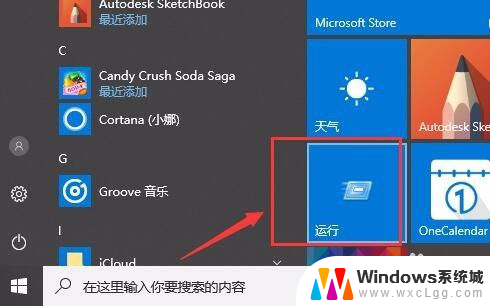
5.然后在运行中输入cmd,按回车键打开。
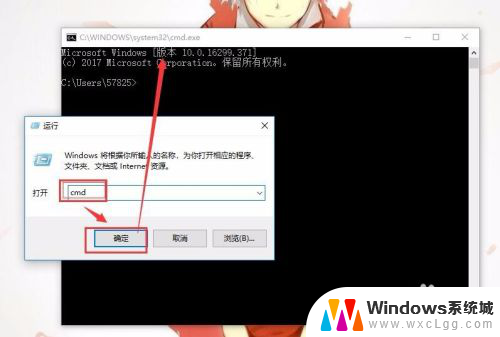
6.然后在cmd窗口中输入命令ipconfig,然后按回车键,这样我们就可以看到我们的默认网关的ip地址了,也就是192.168.31.1,这个地址就是我的路由器的地址了。
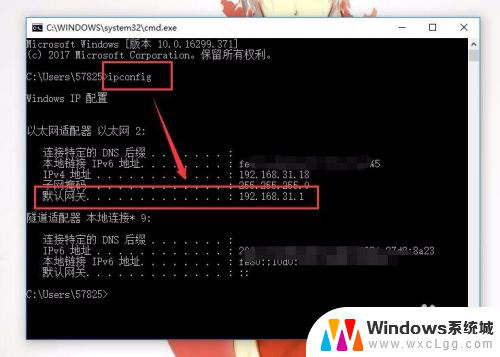
7.通过上面的方法我们就进入了路由器设置页面了,当然了要使用路由器里的设置。我们还需要通过密码登陆路由器的,这个是绕不开的,如果你知道密码直接登陆就可以了,不知道或者忘记的话要么考虑重置路由器吧,在路由器上都有一个小孔,拿牙签压一下就重置了,后面我们再通过地址进入就会直接进入到路由器设置界面了。
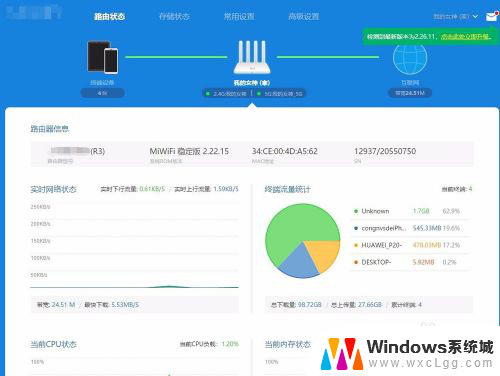
以上就是如何设置路由器的全部内容,如果遇到这种情况,你可以按照小编的操作进行解决,非常简单快速,一步到位。